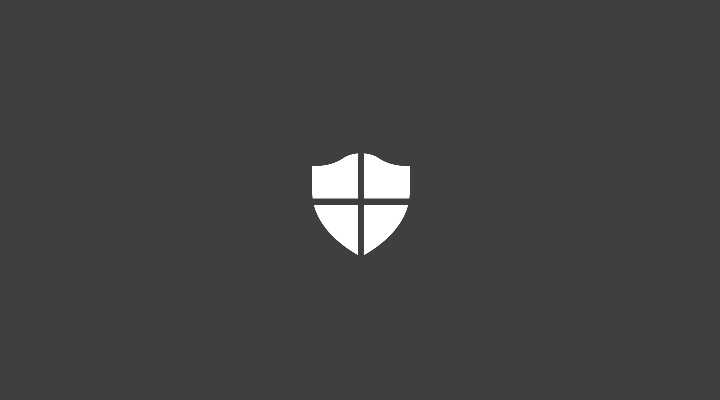O que é o resumo do Windows Defender e como desabilitá-lo?
Para corrigir vários problemas do PC, recomendamos DriverFix: Este software manterá seus drivers ativos e funcionando, protegendo-o contra erros comuns de computador e falhas de hardware. Verifique todos os seus drivers agora em 3 etapas fáceis:
- Baixe DriverFix (arquivo de download verificado).
- Clique em Iniciar verificação para encontrar todos os drivers problemáticos.
- Clique em Atualizar drivers para obter novas versões e evitar o mau funcionamento do sistema.
- DriverFix foi baixado por 501.404 leitores este mês.
O número de usuários que juraram confiança no Windows Defender é enorme. Eu, pessoalmente, uso o Windows Defender e, por quase 2 anos, ele foi melhorando gradativamente. Para um usuário normal, o Windows Defender deve ser uma proteção boa o suficiente com verificações de segundo plano programadas e proteção em tempo real. Mas as notificações são, para ser dito, bastante intrusivas. Especialmente se tivermos em mente que o resumo do Windows Defender após cada verificação diária não é tão importante.
Escrevemos este artigo sobre as notificações de resumo do Windows Defender e como desabilitá-las. Certifique-se de verificar se deseja se livrar das notificações impertinentes abaixo.
O resumo do Windows Defender incomoda você? Desativar
Resumo do Windows Defender
A ferramenta de segurança nativa do Windows 10 é o Windows Defender. Nós todos sabemos isso. E a sua presença é uma coisa boa para todos os usuários finais. Com ele, com base na análise, você não precisará de um antivírus gratuito inchado de terceiros para obter uma proteção padrão. Embora sugeramos algumas soluções pagas sobre o Windows Defender para usuários avançados, o Windows Defender atende a todas as necessidades básicas.
- Leia também: Correção completa: o Windows Defender não faz uma verificação rápida no Windows 10, 8.1, 7
Agora, a melhor coisa sobre isso é que faz parte do ecossistema do Windows, parte da Segurança do Windows. E por isso tem uma melhor cobertura em todos os tipos de responsabilidades possíveis. No entanto, parece que a Microsoft ficou ainda mais zelosa com as notificações. O resumo do Windows Defender e todas as tarefas associadas que ele faz em segundo plano são devidamente anotados e tendem a aparecer o tempo todo.
O resumo do Windows Defender mostra os resultados de todas as verificações rápidas agendadas que a ferramenta fez em segundo plano. E o melhor é mostrar apenas a quantidade de ameaças encontradas. Se você está trabalhando em algo importante, a última coisa que deseja ver é um pop-up sem importância. E é por isso que você provavelmente deseja desativar essas notificações. Mas como fazer isso?
Como desativar o resumo do Windows Defender
É bastante simples. Você pode até organizar as notificações e escolher os tipos de informações que considera importantes e o que é uma simples perda de tempo. Talvez, permita algo com mais substância e descarte o resumo.
Siga estas etapas para desativar o resumo do Windows Defender:
- Abra a Central de Segurança do Windows na área de notificação.
- Escolha proteção contra vírus e ameaças.
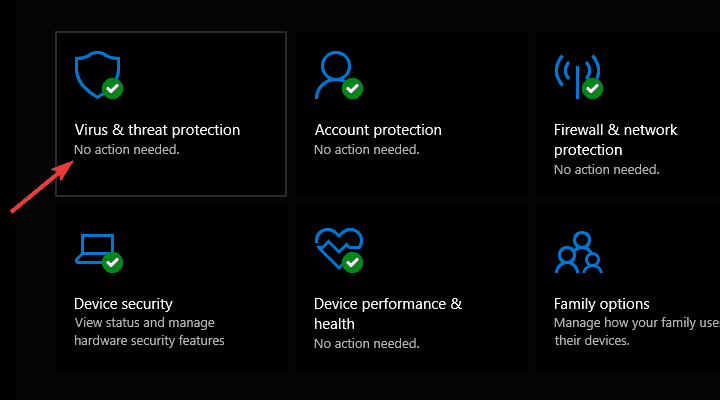
- Em ” Configurações de proteção contra vírus e ameaças “, clique em Gerenciar configurações.
![O que é o resumo do Windows Defender e como desabilitá-lo?]()
- Role até a parte inferior e, na seção Notificações, clique em Alterar configurações de notificação.
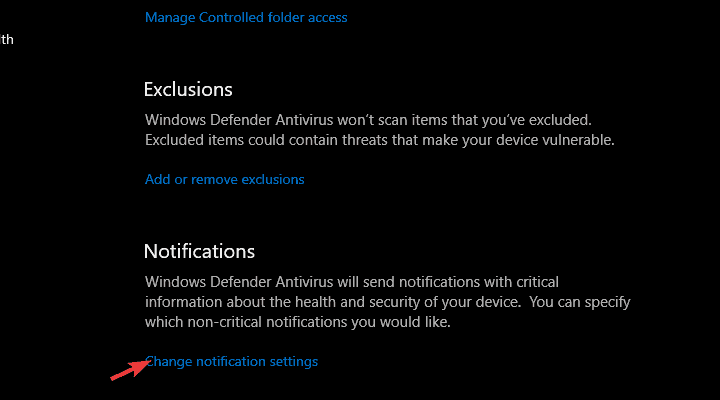
- Em Notificações, clique em Gerenciar notificações.
![O que é o resumo do Windows Defender e como desabilitá-lo?]()
- Abaixo da seção ” Notificações de proteção contra vírus e ameaças “, desative a opção ” Obter notificações informais “.
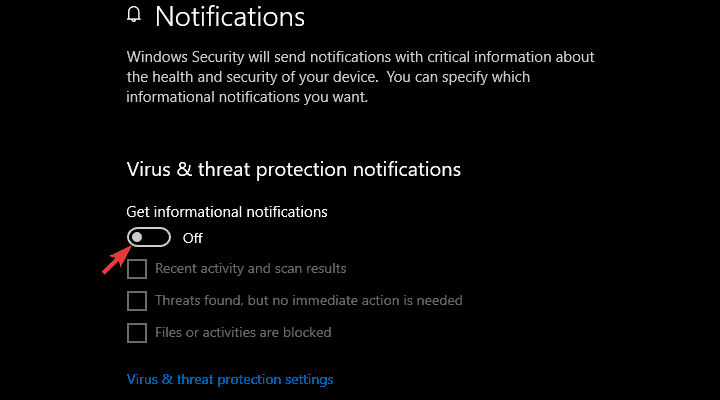
- Ou você pode desativar apenas ” Atividade recente e resultados de verificação ” desmarcando a caixa.
É isso. Depois disso, você não verá mais nenhum resumo do Windows Defender. Você pode, é claro, navegar até a Central de segurança> Proteção contra vírus e ameaças e ver todos os detalhes de que precisa.
Com essa nota, podemos encerrar. Como você classifica o Windows Defender em comparação com outras soluções antivírus gratuitas? Conte-nos na seção de comentários abaixo.
HISTÓRIAS RELACIONADAS PARA VERIFICAR:
- Bitdefender Total Security 2019: O melhor software antivírus multiplataforma
- Correção completa: o serviço Windows Defender não inicia no Windows 10
- As melhores soluções de antivírus do Windows 10 para instalar em 2019